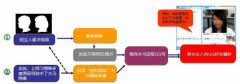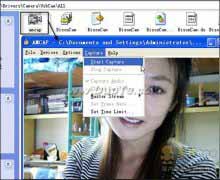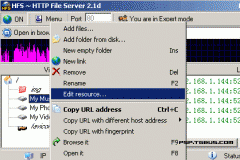同Kmplayer一样,GomPlayer也是一款来自韩国的主流媒体播放器,界面简洁精美,功能全面,支持目前所有的视频格式(RM、RMVB、MPG、M1V、M2V、VOB、ASF、WMA、WMV),并以“查找解码”的功能,来适用当下越来越多格式的考验,如果你用惯了那些功能复杂的视频播放软件,不妨试试它,说不定有不一样的收获!
一、软件资料
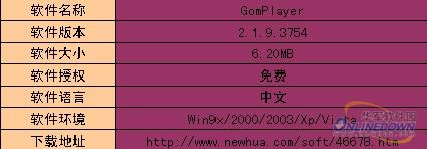
二、软件使用
单击“下一步”直至完成为止,安装过程中没有任何插件与其他,可以放心使用第一次使用,设置向导会帮你完成软件的初步设置,新手用户的话,默认即可。
软件界面清爽简洁,我们在主界面上只看到几个常用的按钮,例如,播放、停止。前进、后退等
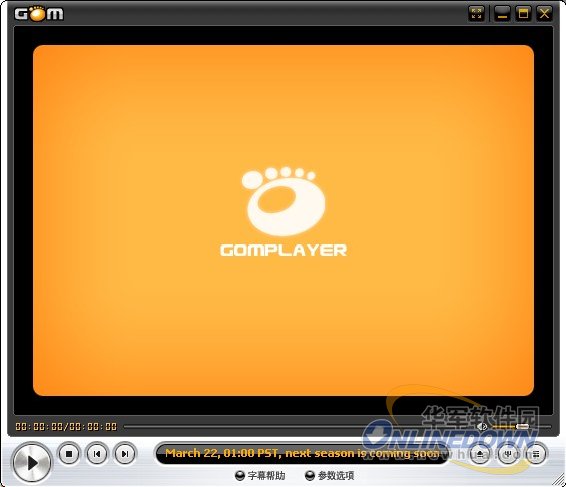
小编特意选择了一部高清的影片来测试下它所播放视频的效果,从播放的画质以及音效来看,这款软件的效果一点也不亚于现在一些主流的的媒体播放器。不仅如此,GomPlayer还支持不完整文件以及残缺文件的播放,也就是所谓的BT,e-Mule或者P2P断点续传文件的播放:对于未下载完成的文件,我们把它后面的.TD去掉以后得到一个可以用GomPlayer播放的格式,我们可以看到它依旧可以正常播放,但是因为是被终止的文件,所以这个文件在播放到一半时就停止了。
想随心所欲的截取影视中的画面吗?GomPlayer完全满足你的要求,在播放视频影音时,按下组合键Ctrl+ G来截取视频中的图像,设置好保存的位置以及画质的相关数据以后就可以截图了,从中我们可以看出,用户可以单独保存当前的画面到指定位置,也可以把影片的画面以帧为单位截取成连续的性的场景用来后续的制作
GomPlayer也时一款学习英语的好帮手哦,可以根据需要,随意调节视频或者音频的播放速度,(0.2-0.4),更重要的是它可以将音频文件从英文原版影片中单独提取出来,在视频的播放区域右击,打开音量-高级音频截取(Shift+G),设置好相关选项以后,单击开始即可
有些下载工具,如BT、E-Mule下载下来的影片时没有字幕的,这时候需要你从其他地方单独下载字幕,GOMPLYER的字幕功能可以帮你实现它,在软件的下方单击“浏览字幕”按钮,页面挑战到其官网的字幕库,在那里一定有适合你的字幕
其大部分的媒体播放器所罗列出来的解码器平时我们很少用,GomPlayer在这一方面聪明,影片播放失败时会自动弹出“查找解码”的提示框,单击查找以后会自动转到其主页的编码下载页面,十分方便实用
GomPlayer的功能远远不止这些,像有些小的功能,如画面的角度转换、影像的大小随意改等等一些。最后小编整理了一些常用的快捷键罗列给大家,方便以后大家的操作:
方向键
→ : 前进10秒
← : 后退10秒
↑ : 提高音量
↓ : 降低音量
其他
Space Bar : 播放/暂停
F : 以帧为单位移动
Z : 平常速度播放
X : 慢速播放
C : 快速播放
M : 静音
Page UP : 播放上个文件(章节)
Page Dn : 播放下个文件(章节)
TAB : 看播放时间
ESC : 暂停+隐藏
Ctrl+C : 影像复制到剪贴板
Ctrl+I : 快捷
Ctrl+U : 打开互联网TV/ Radio广播
Ctrl+G :高级载图
Shift+G : 高级音频截取
三、总结
GomPlayer总体的效果小编十分满意,不管是从画质还是其功能方面,与现今流行的许多媒体播放器不同的是,这款软件的资源消耗十分的低,在播放高清电影的时候,CPU的占用率是我用过的媒体播放器中比较低的一款。而其视频截图功能我也很喜欢,现在的截图软件,大部分不能截取视频的图片,有了这一功能大大方便了我们一些方面的工作。追求简单快捷的视频享受的话,这款GomPlayer值得一试!